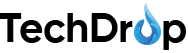Configurare mail Aruba su client di posta: La guida di TechLine
Esistono diversi client di posta, da Outlook a Thunderbird, passando per Mail e Live. Di seguito elenchiamo i parametri che ci permetteranno di configurare il nostro cellulare e il nostro client di posta su computer con sistema operativo Windows e sistema Operativo OsX Apple.
I parametri da utilizzare per la configurazione mail Aruba su un client di posta (anche per smartphone) con caselle legate al Dominio, del tipo:nomecasella@nomedominio.ext, sono:
IMPOSTAZIONI ACCOUNT
Nome: Mario Rossi
E-mail: indirizzo di posta (nomecasella@nomedominio.ext)
Password: la password scelta al momento della creazione della casella
Tipo di Account: POP
IMPOSTAZIONI SERVER DI POSTA IN ARRIVO
Posta in Arrivo (POP3): pop3s.aruba.it
Nome account: indirizzo di posta (nomecasella@nomedominio.ext)
Password: la password scelta al momento della creazione della casella
Usa SSL: Attiva
Autenticazione: Password
Porta Server: 995
IMPOSTAZIONI SERVER DI POSTA IN USCITA
Posta in uscita(SMTP): smtps.aruba.it
Nome account: indirizzo di posta (nomecasella@nomedominio.ext)
Password: la password scelta al momento della creazione della casella
Usa SSL: Attiva
Autenticazione: Password
Porta Server:465
Impostazioni Server della Posta in Uscita
È necessario impostare l’opzione -Autenticazione del server necessaria- per il server della posta in uscita utilizzando gli stessi parametri della posta in arrivo, ovvero il nome account e la password della casella da configurare.
La voce è così denominata in Outlook ma il nome può cambiare a seconda del client, ad esempio -Il server della posta richiede l’autenticazione- o -Impostazioni server SMTP in uscita-).
Configurare mail Aruba su client di posta con parametro IMAP con caselle legate al Dominio, del tipo: nomecasella@nomedominio.ext, sono:
IMPOSTAZIONI SERVER DI POSTA IN ARRIVO
Posta in Arrivo (IMAP): imaps.aruba.it
Nome account: indirizzo di posta (nomecasella@nomedominio.ext)
Password: la password scelta al momento della creazione della casella
Usa SSL: Attiva
Autenticazione: Password
Porta Server: 993
IMPOSTAZIONI SERVER DI POSTA IN USCITA
Posta in uscita(SMTP): smtps.aruba.it
Nome account: indirizzo di posta (nomecasella@nomedominio.ext)
Password: la password scelta al momento della creazione della casella
Usa SSL: Attiva
Autenticazione: Password
Porta Server: 465
Una volta ultimata la configurazione, su alcuni client di posta verranno visualizzate e sincronizzate in automatico le cartelle relative alla casella:
Sent (per la posta inviata)
Drafts (bozze)
Trash (posta eliminata)
Spam
Qualora la sincronizzazione non venga effettuata correttamente dal client e alcune cartelle non risultino visibili, è possibile sottoscrivere le cartelle. Per procedere è sufficiente cliccare con il tasto destro del mouse sull’Account di interesse visualizzato nel menù a sinistra del Client, selezionare quindi la voce Sottoscrivi.. / Cartelle IMAP (è possibile che la voce indicata cambi in base al client utilizzato) e precedere alla sottoscrizione delle cartelle.
Per maggiori dettagli sulla configurazione delle caselle di posta associate a un dominio è disponibile l’apposita videoguida di Aruba. Utilizzando il protocollo IMAP4, i messaggi di posta rimangono salvati sul server e tutti gli utenti che si collegano alla casella, tramite client o WebMail, possono visualizzarli.
Condividere lo stesso account IMAP
In casi in cui più persone condividono lo stesso account IMAP e un utente utilizza paramenti di configurazione POP3 anzichè IMAP (senza impostare l’opzione di ‘Conserva una copia dei messaggi sul Server’), all’avvio del client scaricherà tutti i messaggi di posta in arrivo presenti sul server e questi non verranno più visualizzati da coloro che si collegano allo stesso account.
Configurare mail Aruba su Outlook del tipo nomecasella@nomedominio.ext. Per fare questo è necessario aprire il client di posta e seguire la procedura indicata:
1. Aprire la finestra –File– dal menù orizzontale in alto
2. Selezionare Aggiungi account
3. Inserire i dati richiesti dal Form
4. Clik sul pulsante –Avanti– per confermare
5. Outlook riconosce automaticamente i parametri corretti
6. Click sul pulsante –Fine– per confermare
Configurare mail Aruba su client di posta di posta Mozilla Thunderbird legate al dominio del tipo nomecasella@nomedominio.ext. Per fare questo, aprire il client di posta e seguire la procedura indicata:
1. Aprire il menù –Strumenti– in alto
2. Selezionare Impostazioni account
3. Aprire il menù –Azioni account– in basso a sinistra della finestra visualizzata
4. Click su –Aggiungi account di posta–
5. Inserire i dati richiesti dal form
6. Click sul pulsante –Continua–
7. Thunderbird riconosce automaticamente i parametri corretti
8. Click sul pulsante –Fatto– per confermare
Terminare l’operazione tramite il pulsante –OK– in basso a destra
Verificare che il protocollo di sicurezza SSL sia abilitato sia per il Server di Posta in Entrata che in Uscita
In caso contrario provvedere alla configurazione manuale dello stesso dalle -Impostazioni avanzate- del client di posta, scegliendo l’opzione -Utilizzare il tipo di connessione crittografata (SSL)-, sia per il Server di Posta in Entrata, che per quello di Posta in Uscita.